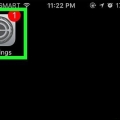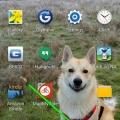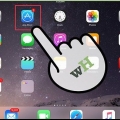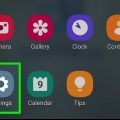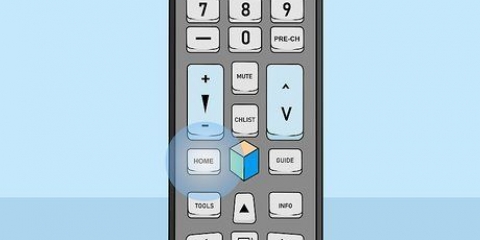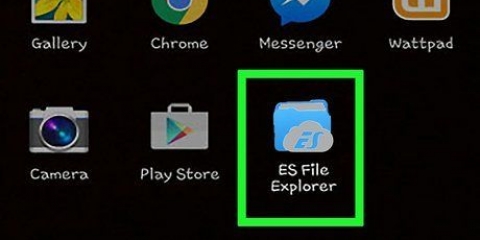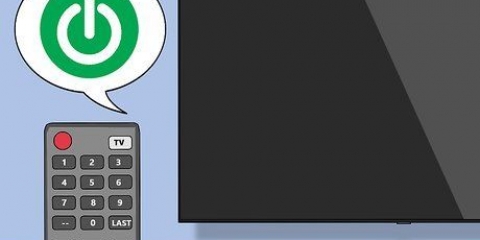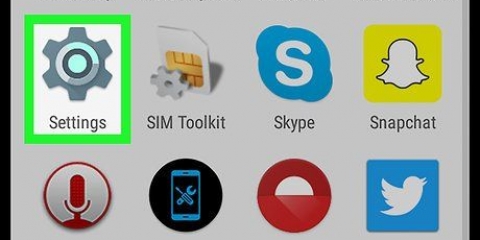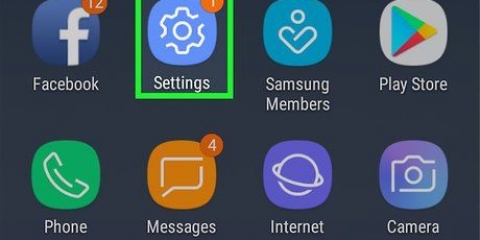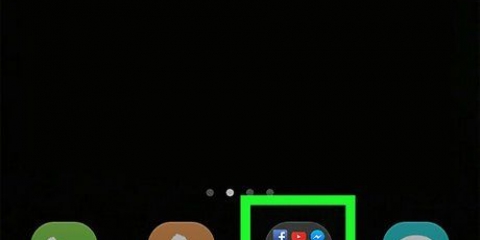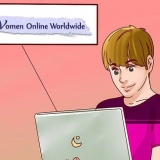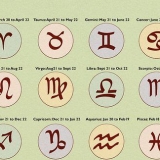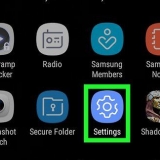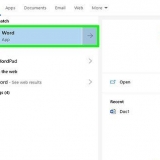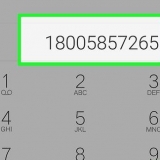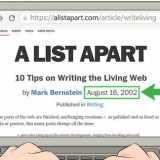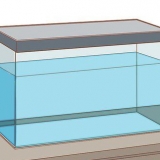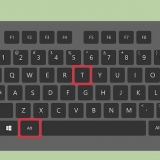På Samsung-enheder skal du gå til Programmer og derefter Task Manager. Navnene i indstillingerne og layoutet af menuerne er forskellige mellem de forskellige Android-enheder.





















Fjern systemapps og forudinstallerede apps fra din android-telefon
Indhold
Denne vejledning viser dig, hvordan du deaktiverer eller fjerner apps fra din Android-enhed, som normalt ikke kan fjernes. Dette kan kræve root-adgang til din enhed.
Trin
Metode 1 af 2: Deaktiver forudinstallerede apps og systemfiler som standard

1. Gå til indstillinger i Android. Hvis din enhed ikke har root-adgang, kan du kun deaktivere forudinstallerede apps. Det er så ikke muligt at fjerne det helt. Deaktivering af en app forhindrer den i at starte og fjerner den fra applisten. For at gøre dette skal du gå til indstillinger. Denne ligner et gråt hjul.
- Hvis din enhed har root-adgang, kan du bruge specielle værktøjer til at afinstallere systemapps.
- Hvis du ikke ved, hvad der menes med root-adgang til din Android-telefon, så har din enhed sandsynligvis ikke root-adgang. Du kan prøve at roote enheden ved at låse bootloaderen op.

2. Gå til Applications, Apps eller Application Manager. Du bliver sandsynligvis nødt til at rulle ned for at finde dette i indstillingsmenuen, selvom nogle Android-enheder har en fane øverst i indstillingsmenuen, som du kan bruge til at gå direkte til den.

3. Tryk på Mere eller tasten. Du kan se dette i øverste højre hjørne af applisten.

4. Tryk for at vise systemapps. Dette giver dig et overblik over systemapps samt de apps du har downloadet i applisten. Det er ikke muligt at deaktivere alle systemapps.

5. Rul gennem listen for at se en app, du vil fjerne.

6. Tryk på appen for at se detaljerne.

7. Tryk på knappen Afinstaller opdateringer (hvis tilgængelig). Hvis appen er blevet opdateret, skal disse opdateringer muligvis fjernes, før du kan deaktivere dem.

8. Tryk på knappen Force Shutdown. Hvis appen stadig kører, skal den stoppes, før du kan deaktivere den.

9. Tryk på knappen Deaktiver. Bemærk, at du kan fjerne mange forudinstallerede programmer, men ikke-essentielle systemprocesser eller nogle forudinstallerede apps.

10. Tryk på Ja for at bekræfte. Dette vil deaktivere appen, hvilket betyder, at den ikke længere kører og fjernes fra din appliste.
Metode 2 af 2: Afinstaller systemapps (kun root)

1. Sørg for, at du får root-adgang til din Android-enhed. Hver Android-model har forskellige metoder til dette. På grund af dette er der for mange forskellige måder at beskrive det på her. På mange Android-enheder er det også umuligt at få root-adgang. Hvis du får root-adgang, skal du låse bootloaderen op.

2. Åbn Play Butik. Du kan derefter downloade en speciel app fra Play Butik, som er i stand til at deaktivere enhver applikation på en enhed med root-adgang.

3. Søg efter `Titanium Backup`. Dette er et af de mest populære værktøjer til Android-enheder med root-adgang. Den er primært lavet til backup, men kan også bruges til at afinstallere apps, som du normalt ikke kan slippe af med.

4. Tryk på Installer. Du behøver ikke en professionel version for at afinstallere apps. Tryk på installer ved siden af den gratis version af appen.

5. Tryk på Åbn. Dette ikon vises efter installation af appen.

6. Tryk på Giv, hvis du bliver bedt om superbrugeradgang. Dette vil tillade Titanium Backup at have root-adgang, som er påkrævet for at afinstallere systemapps.
Hvis Titanium Backup ikke kan få root-adgang, har din enhed ikke fået fuld adgang. I så fald skal du starte forfra med rodadgangsinstruktionerne igen og sikre dig, at du har gennemgået alle trinene korrekt.

7. Tryk på knappen Backup/Restore. Du kan se dette øverst på skærmen efter start af Titanium Backup.

8. Rul gennem listen for at finde en app, du vil fjerne. Du kan se alle apps og tjenester installeret på din enhed.
Du kan trykke på `Klik for at redigere filtre` for at søge efter specifikke søgeord, såsom `indlæg`.

9. Tryk på en app. Dette åbner op for flere detaljer.

10. Stryg fingeren fra venstre mod højre. Dette fører dig til fanen `Backup-egenskaber`.

11. Tryk på knappen Backup!. Dette sikrer en sikkerhedskopi af appen, som er praktisk, hvis der senere opstår problemer på grund af afinstallation af den. Hvis dit system bliver ustabilt efter at have afinstalleret appen, kan du gendanne appen.

12. Tryk på knappenafinstallere!.

13. Tryk på Ja efter at have læst advarslen. Vær opmærksom på advarslen. Fjernelse af en nødvendig systemproces kan kræve, at hele Android-ROM`en (operativsystemet) geninstalleres.

14. Gentag for hver anden app, du vil fjerne. Du skal muligvis fjerne en eller to ad gangen og derefter teste systemet i et stykke tid. Dette vil give dig en omtrentlig idé om, hvilken app der forårsager et problem, hvis noget skulle gå galt.
Artikler om emnet "Fjern systemapps og forudinstallerede apps fra din android-telefon"
Оцените, пожалуйста статью
Populær